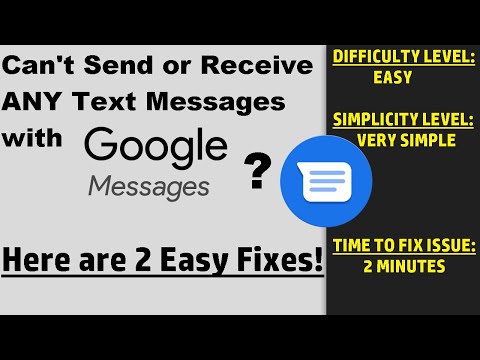
เนื้อหา
ข้อผิดพลาด“ ไม่ได้ลงทะเบียนบนเครือข่าย” เป็นอีกหนึ่งปัญหาเครือข่ายที่พบบ่อยสำหรับผู้ใช้ Google Pixel 3 และ XL จำนวนมาก มีการสังเกตเห็นใน Pixels รุ่นเก่าเช่นกัน โชคดีที่มีชุดคำแนะนำง่ายๆที่คุณสามารถแก้ไขได้ ทำตามแนวทางแก้ไขของเราเพื่อดูวิธีแก้ไขปัญหานี้
การแก้ไขปัญหาข้อผิดพลาด“ ไม่ได้ลงทะเบียนบนเครือข่าย” ของ Google Pixel 3 XL
มีหลายขั้นตอนที่คุณต้องทำเพื่อหาสาเหตุของข้อผิดพลาด“ ไม่ได้ลงทะเบียนบนเครือข่าย” ใน Pixel 3 XL เรียนรู้วิธีการทำด้านล่าง
บังคับให้รีบูต การรีสตาร์ทอุปกรณ์บางครั้งอาจมีผลมากในการแก้ไขปัญหา หากรีสตาร์ทตามปกติแล้วให้ลองรีสตาร์ท Pixel 3 XL โดยจำลองการดึงแบตเตอรี่ การดำเนินการนี้จะล้างทั้งระบบและหน่วยความจำ (RAM) ซึ่งบางครั้งอาจทำให้เกิดข้อบกพร่องที่ไม่สามารถอธิบายได้ เพียงกดปุ่มเปิด / ปิดค้างไว้ประมาณ 10 วินาที หลังจากนั้นรอให้โทรศัพท์ของคุณดำเนินการตามลำดับการรีบูตให้เสร็จสิ้นและดูว่าเกิดอะไรขึ้น
สลับโหมดเครื่องบิน การเปิดและปิดโหมดเครื่องบินเป็นการแก้ไขปัญหาเครือข่ายใน Google และอุปกรณ์ที่ไม่ใช่ของ Google อย่างง่ายดาย อย่าลืมทำในกรณีของคุณหากคุณยังไม่ได้ลองในตอนนี้ วิธีการมีดังนี้
- เปิดแอปการตั้งค่าแอปการตั้งค่าของอุปกรณ์
- แตะเครือข่ายและอินเทอร์เน็ต
- เปิดหรือปิดโหมดเครื่องบิน
ติดตั้งซิมใหม่ ข้อผิดพลาด“ ไม่ได้ลงทะเบียนบนเครือข่าย” อาจเกิดจากซิมการ์ดเสีย ในการตรวจสอบว่าเป็นเช่นนั้นหรือไม่ให้ตรวจสอบว่าเกิดอะไรขึ้นเมื่อคุณถอดการ์ดออกจากโทรศัพท์ชั่วคราว ก่อนที่จะดำเนินการนี้ให้ปิดโทรศัพท์ก่อน เมื่อการ์ดหมดปล่อยให้ทำงานโดยไม่มีซิม จากนั้นปิดอีกครั้งและใส่ซิมใหม่ ในบางกรณีกระบวนการง่ายๆนี้เพียงพอที่จะรีเฟรชการตั้งค่าเครือข่ายที่อาจมีปัญหา
หมายเหตุ: ห้ามนำซิมการ์ดออกหรือใส่กลับเข้าไปใหม่ในขณะที่โทรศัพท์เปิดอยู่ ซึ่งอาจทำให้ข้อมูลเสียหายและทำให้เกิดปัญหาได้
ตรวจสอบว่าซิมการ์ดใช้งานได้หรือไม่ ทำตามขั้นตอนข้างต้นการย้ายครั้งต่อไปของคุณคือดูว่าซิมการ์ดใช้งานได้จริง ใช่ซิมการ์ดแม้ว่าจะไม่มีชิ้นส่วนที่เคลื่อนไหว แต่ก็ยังสามารถแตกหักได้ อาจเป็นเรื่องยากที่จะเห็นพวกเขาพังทลาย แต่ด้วยซอฟต์แวร์ก็เป็นไปได้เสมอ หากคุณมีโทรศัพท์เครื่องอื่นที่เข้ากันได้จากผู้ให้บริการรายเดียวกันให้ลองใส่ซิมการ์ดของคุณลงไปและดูว่าตรวจพบเครือข่ายหรือไม่ นี่เป็นวิธีที่ง่ายที่สุดในการพิจารณาว่าคุณกำลังใช้การ์ดที่ใช้งานได้หรือไม่
อัปเดตอุปกรณ์ของคุณให้ทันสมัยอยู่เสมอ การติดตั้งการอัปเดตไม่ควรมองว่าเป็นวิธีการแก้ปัญหาเท่านั้น แต่เป็นขั้นตอนการบำรุงรักษาที่ต้องทำอย่างสม่ำเสมอ แม้ว่า Google Pixel 3 XL ทั่วไปจะถูกตั้งค่าให้ดาวน์โหลดและติดตั้งการอัปเดตตามค่าเริ่มต้น แต่คุณควรพยายามตรวจสอบการอัปเดตด้วยตนเองในขณะนี้ ต้องอัปเดตทั้งระบบปฏิบัติการและแอป
สังเกตใน Safe Mode ตราบเท่าที่คุณติดตั้งแอพของบุคคลที่สามมักจะมีโอกาสที่หนึ่งในนั้นเป็นสาเหตุของปัญหาในขณะนี้ แอพที่เข้ารหัสไม่ดีบางแอพอาจรบกวนการทำงานของ Android และทำให้เกิดปัญหาหากปล่อยทิ้งไว้ในสถานะบั๊กกี้ คุณสามารถตรวจสอบว่านี่เป็นสาเหตุของปัญหาปัจจุบันหรือไม่โดยการบูตโทรศัพท์เข้าสู่ Safe Mode ในโหมดปลอดภัยแอปพลิเคชันของบุคคลที่สามจะถูกปิดใช้งานดังนั้นหากแบตเตอรี่ของอุปกรณ์ของคุณดีขึ้นมากหลังจากปล่อยให้อุปกรณ์ทำงานไประยะหนึ่งคุณอาจสามารถ จำกัด สาเหตุที่เป็นไปได้ให้แคบลงได้ในภายหลัง
ในการบูต Pixel 3 XL ของคุณไปที่เซฟโหมด:
- กดปุ่มเปิด / ปิดของอุปกรณ์ค้างไว้
- บนหน้าจอของคุณให้แตะปิดเครื่องค้างไว้ หากจำเป็นให้แตะตกลง
- อุปกรณ์ของคุณเริ่มต้นในเซฟโหมด คุณจะเห็น“ โหมดปลอดภัย” ที่ด้านล่างของหน้าจอ
- ปล่อยให้ Pixel 3 XL ของคุณทำงานในโหมดนี้เป็นเวลาอย่างน้อย 48 ชั่วโมงเพื่อให้คุณสังเกตเห็นความแตกต่าง
- หากต้องการออกจากโหมดปลอดภัยเพียงรีสตาร์ทอุปกรณ์
อย่าลืมว่าการบูตเข้าสู่เซฟโหมดจะไม่บอกคุณโดยอัตโนมัติว่าแอปใดของคุณมีปัญหา คุณจะต้องสังเกตโทรศัพท์และตรวจสอบการปรับปรุงเพื่อระบุว่าแอปของบุคคลที่สามเป็นสาเหตุของปัญหาหรือไม่ ในการระบุว่าแอปใดของคุณทำให้เกิดปัญหาคุณควรบูตโทรศัพท์กลับไปที่เซฟโหมดและทำตามขั้นตอนเหล่านี้:
- บูตไปที่เซฟโหมด
- ตรวจสอบปัญหา
- เมื่อคุณยืนยันแล้วว่ามีการตำหนิแอปของบุคคลที่สามคุณสามารถเริ่มถอนการติดตั้งทีละแอปได้ เราขอแนะนำให้คุณเริ่มต้นด้วยรายการล่าสุดที่คุณเพิ่มเข้ามา
- หลังจากคุณถอนการติดตั้งแอพให้รีสตาร์ทโทรศัพท์เข้าสู่โหมดปกติและตรวจสอบปัญหา
- หาก Pixel 3 XL ของคุณยังคงมีปัญหาให้ทำซ้ำขั้นตอนที่ 1-4
สลับคุณสมบัติการสลับอัตโนมัติ. อุปกรณ์ Google Pixel 3 และ XL มีคุณลักษณะที่เรียกว่าสวิตช์อัตโนมัติซึ่งจะเปลี่ยนเป็นเครือข่ายข้อมูลเซลลูลาร์ที่มีอยู่หรือ WiFi โดยอัตโนมัติ ตัวอย่างเช่นหากสัญญาณ wifi อ่อนลงสวิตช์อัตโนมัติจะใช้ข้อมูลมือถือโดยอัตโนมัติเพื่อให้แน่ใจว่าการเชื่อมต่ออินเทอร์เน็ตของคุณจะไม่ถูกขัดจังหวะ แม้ว่าจะใช้กระดาษได้ดี แต่ก็มีหลายกรณีที่คุณลักษณะนี้ทำให้เกิดปัญหาในการเชื่อมต่อ หากต้องการตรวจสอบว่าสิ่งนี้ทำให้เกิดข้อผิดพลาด“ ไม่ได้ลงทะเบียนบนเครือข่าย” บนอุปกรณ์ของคุณหรือไม่ให้ลองปิด เมื่อเสร็จแล้วให้รีสตาร์ทอุปกรณ์และดูว่าเกิดอะไรขึ้น สิ่งที่คุณทำได้มีดังนี้
- จากหน้าจอหลักให้แตะและปัดขึ้นเพื่อแสดงแอพทั้งหมด
- ไปที่การตั้งค่า
- แตะเครือข่ายและอินเทอร์เน็ต
- แตะ Wi-Fi ตรวจสอบให้แน่ใจว่าสวิตช์ (ขวาบน) เปิดอยู่
- แตะค่ากำหนด Wi-Fi
- แตะไอคอนลูกศรลงขั้นสูง
- แตะเปลี่ยนเป็นข้อมูลมือถือโดยอัตโนมัติเพื่อปิด
- รีสตาร์ทอุปกรณ์
- ตรวจสอบปัญหา
Pixel 3 XL รีเซ็ตการตั้งค่าเครือข่าย. อีกขั้นตอนการแก้ปัญหาที่คุณสามารถลองได้ในกรณีนี้คือการล้างการตั้งค่าเครือข่ายของ Pixel เพื่อลบการกำหนดค่าหรือข้อบกพร่องที่อาจไม่ถูกต้อง การรีเซ็ตการตั้งค่าเครือข่ายจะลบเครือข่าย wifi ที่เชื่อมต่อก่อนหน้านี้รหัสผ่าน wifi การตั้งค่า VPN และการตั้งค่ามือถือทั้งหมด วิธีทำ:
- เปิดแอปการตั้งค่าแอปการตั้งค่าของอุปกรณ์
- แตะระบบ
- แตะขั้นสูง
- แตะรีเซ็ตตัวเลือก
- แตะรีเซ็ต Wi-Fi มือถือและบลูทู ธ
- หากคุณไม่เห็น“ ขั้นสูง” ให้แตะเครือข่ายและอินเทอร์เน็ต> เพิ่มเติม t> รีเซ็ต Wi-Fi มือถือและบลูทู ธ
- แตะรีเซ็ตการตั้งค่าที่ด้านล่าง
เช็ดโทรศัพท์ผ่านการรีเซ็ตเป็นค่าเริ่มต้นจากโรงงาน. หากการแก้ปัญหาทั้งหมดข้างต้นสำหรับอุปกรณ์ไม่สามารถช่วยได้ให้ลองทำการรีเซ็ตเป็นค่าเริ่มต้นจากโรงงาน วิธีนี้จะช่วยให้คุณทราบว่าปัญหาเกี่ยวข้องกับซอฟต์แวร์หรือไม่หรือเป็นสิ่งที่อยู่นอกเหนือการควบคุมของคุณ ในการรีเซ็ตอุปกรณ์เป็นค่าเริ่มต้นจากโรงงาน:
- สร้างการสำรองข้อมูลส่วนบุคคลของคุณ
- อย่าลืมทราบชื่อผู้ใช้และรหัสผ่านสำหรับบัญชี Google ในโทรศัพท์
- เปิดแอปการตั้งค่า
- แตะระบบ
- แตะขั้นสูง
- แตะรีเซ็ตตัวเลือก
- แตะลบข้อมูลทั้งหมด (รีเซ็ตเป็นค่าเริ่มต้นจากโรงงาน) จากนั้นรีเซ็ตโทรศัพท์ หากจำเป็นให้ป้อน PIN รูปแบบหรือรหัสผ่านของคุณ
- หากต้องการลบข้อมูลทั้งหมดออกจากที่จัดเก็บข้อมูลภายในโทรศัพท์ของคุณให้แตะลบทุกอย่าง
- เมื่อโทรศัพท์ของคุณลบเสร็จแล้วให้เลือกตัวเลือกเพื่อรีสตาร์ท
- ตั้งค่าโทรศัพท์ของคุณและกู้คืนข้อมูลที่สำรองไว้
ขอความช่วยเหลือจากผู้ให้บริการของคุณ สิ่งสุดท้ายที่คุณสามารถทำได้ในตอนท้ายคือรายงานปัญหาและหวังว่าจะได้รับการแก้ไขจากผู้ให้บริการเครือข่ายของคุณ ณ จุดนี้สาเหตุที่เป็นไปได้มากที่สุดสำหรับปัญหาคือเกี่ยวข้องกับเครือข่าย อย่าลืมแจ้งให้พวกเขาทราบถึงสิ่งต่างๆที่คุณได้ลองทำจนถึงตอนนี้


